デジカメで撮影した写真もスマートフォンで撮影した写真とまとめてストレージ上に自動アップロード
 「フォトコレクション」の長所は、スマートフォンで撮影した写真もデジカメで撮影した写真も、全てまとめてストレージ内に放り込んでおける点。どちらで撮影した写真もストレージ上にまとまっており、さらに自動整理までされている訳だから、後から「あの時に使ったのはスマートフォンだったっけ、デジカメだったっけ」などと悩む必要がないのだ。
「フォトコレクション」の長所は、スマートフォンで撮影した写真もデジカメで撮影した写真も、全てまとめてストレージ内に放り込んでおける点。どちらで撮影した写真もストレージ上にまとまっており、さらに自動整理までされている訳だから、後から「あの時に使ったのはスマートフォンだったっけ、デジカメだったっけ」などと悩む必要がないのだ。
デジカメを持っている人は、スマートフォンでの導入作業が終わったら、次にPCでの導入作業も行っておこう。デジカメで撮影した写真を「フォトコレクション」に放り込めるよう、PC上で導入作業を行うのだ。
PC上での導入作業でも、先ほどと同様、既に保存されているファイルをストレージ上にアップロードすることになるのだが、この時には、どのフォルダを「フォトコレクション」に「登録」するか設定する必要がある。「登録」されたフォルダ内に既に保存されている写真がストレージ上にアップロードされ、今後も、「登録」されたフォルダ内に新しい写真を追加すると、その写真がアップロードされる、という仕組みだ。従って、今後は、デジカメでの写真撮影後、撮影された写真を、「登録」されたフォルダにコピーする必要がある。
……という説明で良く分からない人は、「マイピクチャ」を「登録」し、そして、今後デジカメで写真を撮影した場合には、以下のように操作すればOK。自動で「マイピクチャ」内に写真がコピーされるから、従って、ストレージ上にアップロードされるようになるぞ。
なお、デジカメを持っていない、写真は全てスマートフォンで撮影する、という人は、このページを飛ばして次のページに進めばOK。
・フォトコレクションPCソフト | お客様サポート | NTTドコモ(ページ下部「同意する」をクリックしてダウンロード)
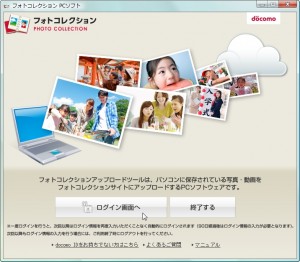 「フォトコレクション PCソフト」をインストールして起動。初回起動時に、先ほどと同様「docomo ID」でログインを行う
「フォトコレクション PCソフト」をインストールして起動。初回起動時に、先ほどと同様「docomo ID」でログインを行う
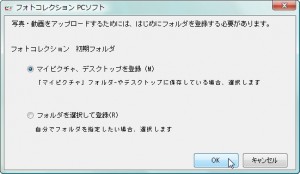 「登録」するフォルダを選択する。本文通り、よく分からない場合はデフォルト設定のまま「マイピクチャ、デスクトップを登録」を選択して「OK」
「登録」するフォルダを選択する。本文通り、よく分からない場合はデフォルト設定のまま「マイピクチャ、デスクトップを登録」を選択して「OK」
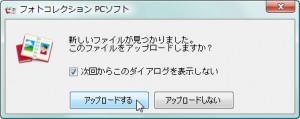 マイピクチャ内に既に写真がある場合にはダイアログが表示される。チェックを入れて「アップロードする」
マイピクチャ内に既に写真がある場合にはダイアログが表示される。チェックを入れて「アップロードする」
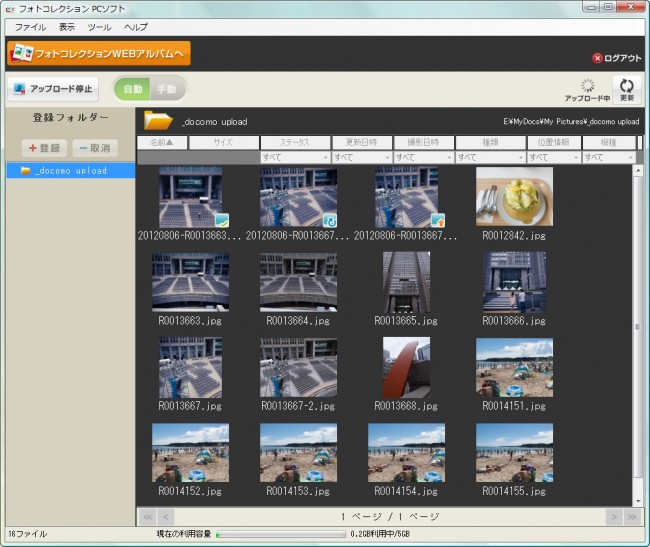 「登録」したフォルダ内に既に保存されている写真が読み込まれ、ストレージ上にアップロードされる
「登録」したフォルダ内に既に保存されている写真が読み込まれ、ストレージ上にアップロードされる
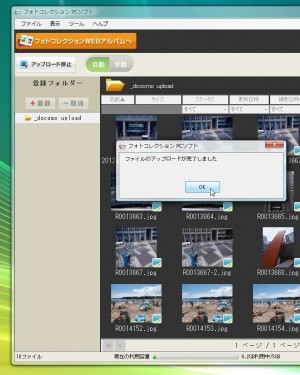 アップロードが完了したらその旨が表示されるので「OK」で閉じる
アップロードが完了したらその旨が表示されるので「OK」で閉じる
今後デジカメで写真を撮影した場合のアップロード方法
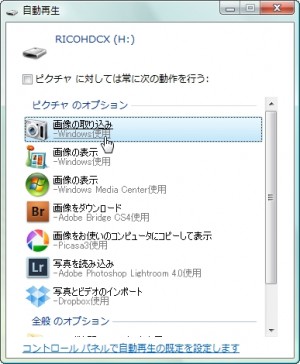 デジカメで写真を撮影したら、デジカメをUSBでPCに接続するか、中のSDカードをカードリーダーに入れる。「自動再生」ウインドウが表示されるので、「画像の取り込み」をクリック
デジカメで写真を撮影したら、デジカメをUSBでPCに接続するか、中のSDカードをカードリーダーに入れる。「自動再生」ウインドウが表示されるので、「画像の取り込み」をクリック
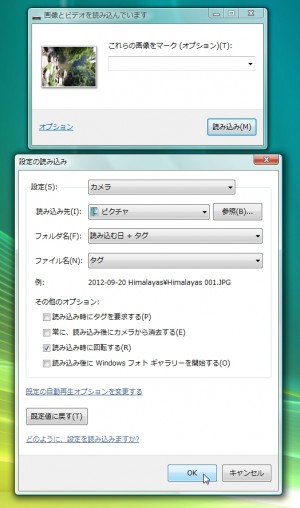 初回時のみ「オプション」をクリック。「読み込み先」が「マイピクチャ(ピクチャ)」になっていることを確認する。「読み込み後にWindowsフォトギャラリーを開始する」のチェックは外しておこう。「OK」で閉じる
初回時のみ「オプション」をクリック。「読み込み先」が「マイピクチャ(ピクチャ)」になっていることを確認する。「読み込み後にWindowsフォトギャラリーを開始する」のチェックは外しておこう。「OK」で閉じる
 「読み込み」をクリックすると読み込み作業が始まる。デジカメ内から写真を消しても良い場合はチェックを入れておこう。後でデジカメ上でも写真を見たい場合はチェックを外す
「読み込み」をクリックすると読み込み作業が始まる。デジカメ内から写真を消しても良い場合はチェックを入れておこう。後でデジカメ上でも写真を見たい場合はチェックを外す
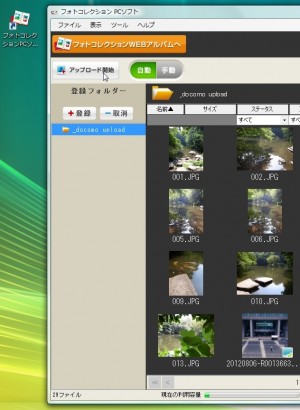 読み込み作業後に、「フォトコレクション PCソフト」を起動し、「アップロードを開始」をクリックする。……この作業が自動化され、バックグラウンドで勝手に自動でアップロードしてくれるようになれば良いのだが、今後のバージョンアップに期待だ
読み込み作業後に、「フォトコレクション PCソフト」を起動し、「アップロードを開始」をクリックする。……この作業が自動化され、バックグラウンドで勝手に自動でアップロードしてくれるようになれば良いのだが、今後のバージョンアップに期待だ
目次
関連記事

「フォトコレクション」のAndroidアプリでスマートフォン内写真&今後撮影する写真を自動アップロード

【Nexus5推奨アプリ】デジカメで撮影した写真をInstagram等に投稿できる「Nexus Media Importer」

ブラウザから写真を閲覧したり、スマートフォンから写真をFacebookなどSNSに投稿したりするのも簡単

【Dropsync活用テク1-2】標準カメラ以外で撮影した写真もレタッチ済み写真もPCで閲覧&バックアップ

【特集まとめ】写真整理が苦手な人のためのdocomo製クラウド型ストレージ「フォトコレクション」が登場!

GPS非搭載デジカメで撮った写真にもMyTracksの記録を元に位置情報を埋め込み 特集その3

「年月」「場所」「人物」などで写真を自動的に分類する「フォトコレクション」の自動整理機能

【Nexus 超活用 7】「Nexus Media Importer」があれば撮影した写真を人に見せるときに大活躍!

【彼氏彼女のスマホ事情】デート写真をGoogle+で共有してコメントを付け合えば、一度のデートで二度楽しい
2012年09月21日01時54分 公開 | カテゴリー: マルチメディア | キーワード:アプリ, チップス, 特集 | Short URL
ツイート ![]()
最新記事
- 肩に乗せるだけで音に包まれる!ウェアラブルネックスピーカー!
- 枕の下に置くピロースピーカー!Bluetooth接続でスマホから音楽を流しながら寝れる!
- 腕に巻いて使えるウェアラブルスピーカー!IPX6防水で急な雨にも安心!
- ミニモバイルバッテリーの新定番!折りたたみ式のLightningコネクター搭載!
- コネクター搭載の3in1モバイルバッテリー!iPhoneもAndroidもおまかせ!
- ケーブル不要でiPhoneもApple Watchも!5000mAhの大容量モバイルバッテリー!
- TSAロック付きスーツケースベルト! 頑丈なロックフックで安心な旅行を!
- 4in1の大容量モバイルバッテリー!スマホもタブレットもゲーム機も!
- 10000mAh大容量ワイヤレスモバイルバッテリー!Apple Watchの充電も出来る!
- コンパクトな手のひらサイズ。だけど、かなりタフ!どこでも使えるバックハンガー!
- ダンボールを挿すだけ!持ち運び出来るダンボールストッカー!
- コンパクトで高品質なケーブル!6in1のユニークデザインなケーブル!
- 洗練されたシンプルなボディバッグ!自由で快適な背負い心地!
- リラックスして座りやすい座椅子!回転するのでパソコンや読書等に最適!
- ゆったりくつろげる、至福の時間!肘つき座椅子!
- 究極進化、三刀流座椅子!ソファの座り心地みたいな回転座椅子!
- 磁力で自分でまとまる!フラット平形タイプのUSB-Cケーブル!
- 首と肩がホッとする枕!首肩温め機能でじんわり温まる!
- USB-Cケーブルだけで使える!アイリスオーヤマ製の27インチモニター!
- 15000mAh大容量モバイルバッテリー!ケーブル内蔵&プラグ付き!
- iPad専用磁気充電式タッチペン!ワイヤレス充電可能なスタイラスペン!
- 寒い季節には欠かせないアイテム!ドリンクを温められるカップウォーマー!
- ワンタッチで飲み物を温められる!デスクで使うのに最適!
- 柔らかい感触!心地良いさわり心地の充電式カイロ!
- 3in1防災対策の充電式カイロ!寒い季節を心地よく、あたたかく過ごそう!
- つけたら2秒ですぐ暖かい!2個セットの充電式カイロ!
- 左の手のひらにフィット!操作しやすいのせ心地のトラックボールワイヤレスマウス!
- 大容量収納可能なビジネスリュック!充実のポケット数!
- 通勤が快適な薄型なのに大容量!ノートパソコンも安全に収納!
- シンプルで洗練されたデザイン!どんな服装にも似合うビジネスリュック!
